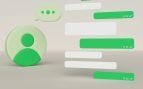Estos son los comandos más prácticos para utilizar en Mac
Cuál es la diferencia entre un cable VGA y un HDMI
Si eres un friki de Apple, esta app es para ti
El iPhone 4s en la actualidad: 10 años que pesan más de la cuenta


Gracias a la combinación de varias teclas de nuestro teclado en el ordenador Mac, podemos acceder a una buena cantidad de funciones rápidas. Lo más indicado es memorizar las más habituales, además, muchas coinciden con las que se utilizan en entorno Windows, es decir, son universales. Por tanto, aprende las más sencillas para que puedas comenzar a aplicarlas lo antes posible. Verás cómo no pierdes tiempo y puedes trabajar muchísimo más rápido. Una vez que ya las tengas interiorizadas, será cuestión coser y cantar. Estos son los comandos para Mac más útiles.
Comandos para Mac que usarás ya
Antes de nada, hay que reseñar que la tecla comando en un Mac tiene este símbolo ⌘, se encuentra a ambos lados de la barra espaciadora y lleva escrita command o Cmd.
- Comando-X: permite cortar un elemento.
- Comando-C: posibilita que puedas copiar cualquier elemento, desde un documento hasta un archivo.
- Comando-V: te posibilita pegar el contenido que has cortado o que has copiado con anterioridad.
- Comando-Z: deshacer la última acción que has realizado. Por ejemplo, si estás escribiendo un documento y te acabas de dar cuenta que has escrito mal una palabra, con esta combinación de teclas lo tienes solucionado.
- Comando-A: te permite seleccionar todos los elementos de un documento. Si estás trabajando con un texto, con esta combinación lo seleccionan de manera completa.
- Comando-F: muy útil, ya que con él se te abre una caja de búsqueda en la que puedes introducir el término que deseas encontrar.
- Comando-G: es la opción de buscar siguiente, es decir, te permite localizar la siguiente aparición del ítem buscado anteriormente.
- Comando-H: su misión es la de ocultar las ventanas de la app en primer plano.
- Comando-M: minimizas la ventana que se encuentra en primer plano, haciéndolo directamente al Dock.
- Comando-O: Si seleccionas un archivo y pulsas este comando, se abrirá.
- Comando-P: mandas imprimir el documento que has seleccionado o con el que trabajas.
- Comando-S: guardas el documento que tengas activo en ese momento.
- Comando-T: abres una nueva pestaña.
- Comando-W: realiza la función contraria al anterior, cierras la ventana.
- Opción-Comando-Esc: cuando una aplicación se te queda atascada, esta combinación de teclas permite forzar la salida.
- Comando-Barra espaciadora: Abre Spotlight. Por si no lo sabes, Spotlight es la herramienta perfecta que tienes en tu Mac para buscar cualquier documento, aplicación o contenido. Pulsando esa combinación de teclas se te abrirá la caja de búsqueda automáticamente y ahí introducirás aquello que deseas buscar.
Estas son las combinaciones de teclas que harán posible que puedas trabajar con mucha mayor comodidad. Los comandos para Mac están siempre a tu servicio y en cuanto los interiorizas, los utilizas casi sin pensarlo
Temas:
- Apple